Zastanawiasz się, jak zresetować swój Apple Watch do ustawień początkowych, ale nie pamiętasz swojego Apple ID i hasła? Trafiłeś idealnie! W tym artykule szczegółowo omówimy metody przywracania ustawień fabrycznych Apple Watch bez konieczności podawania Apple ID oraz bez znajomości hasła. Dodatkowo, pokażemy, jak wykonać twardy reset zegarka Apple Watch Series 3 oraz jak przeprowadzić pełne przywrócenie urządzenia do stanu początkowego. Zaczynajmy!

Resetowanie Apple Watch do ustawień fabrycznych bez Apple ID
Zachęcamy do przeczytania tego przewodnika do końca, aby krok po kroku zrozumieć proces przywracania Apple Watch do ustawień fabrycznych bez konieczności logowania się za pomocą Apple ID. Dla lepszego zrozumienia, dołączyliśmy ilustracje.
Jak zresetować Apple Watch bez podawania Apple ID?
Aby dowiedzieć się, jak skutecznie zresetować swój Apple Watch bez użycia Apple ID lub przywrócić go do ustawień fabrycznych, przejdź przez poniższe metody.
Sposób 1: Za pomocą iPhone’a
Poniżej znajdziesz instrukcję krok po kroku, jak zresetować Apple Watch do ustawień fabrycznych za pośrednictwem iPhone’a, bez konieczności podawania Apple ID.
Uwaga: Pamiętaj, że resetowanie zegarka do ustawień fabrycznych spowoduje usunięcie wszystkich danych i informacji. Miej to na uwadze, zanim rozpoczniesz ten proces. Po przywróceniu ustawień fabrycznych konieczne będzie ponowne skonfigurowanie urządzenia.
1. Upewnij się, że Apple Watch i iPhone znajdują się blisko siebie.
2. Otwórz aplikację Watch na swoim iPhonie i przejdź do zakładki „Mój zegarek”.
3. Na górze ekranu dotknij nazwy swojego Apple Watch.

4. Teraz wybierz ikonę „i” (informacje) obok nazwy zegarka.
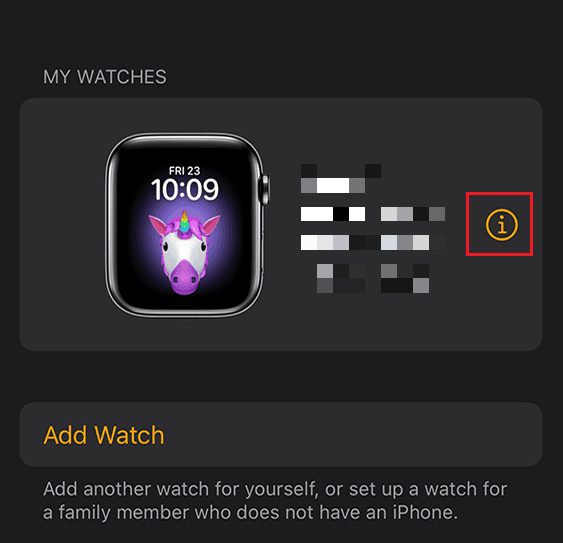
5. Stuknij opcję „Rozłącz Apple Watch”.
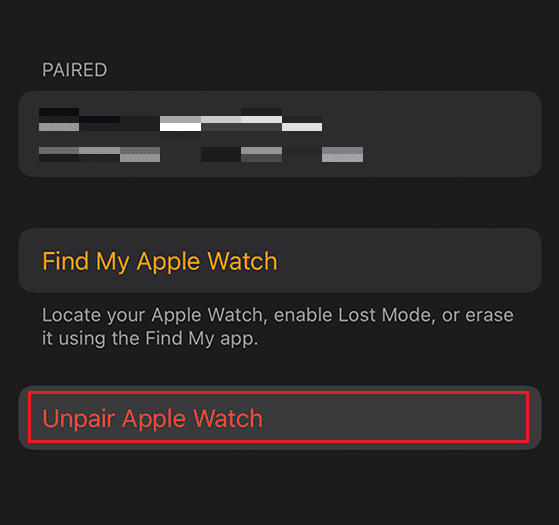
6. Potwierdź swój wybór, ponownie wybierając „Rozłącz Apple Watch” w wyskakującym oknie.
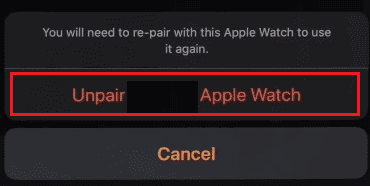
7. Wprowadź swoje hasło Apple ID, a następnie stuknij „Rozłącz”, aby zakończyć proces.

8. Wróć do menu „Mój zegarek” i wybierz „Ogólne” z listy.
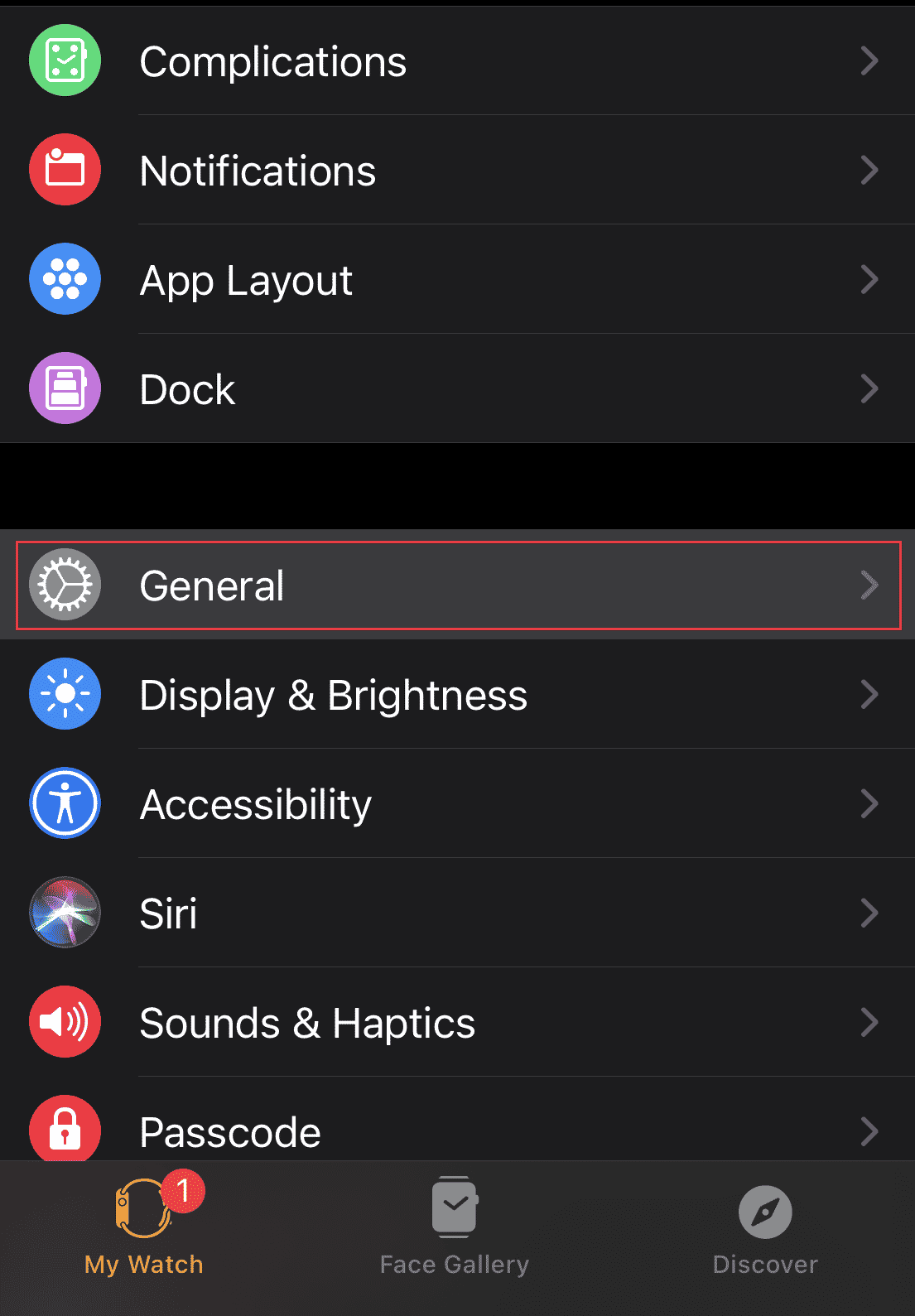
9. Przewiń w dół i stuknij „Resetuj”.
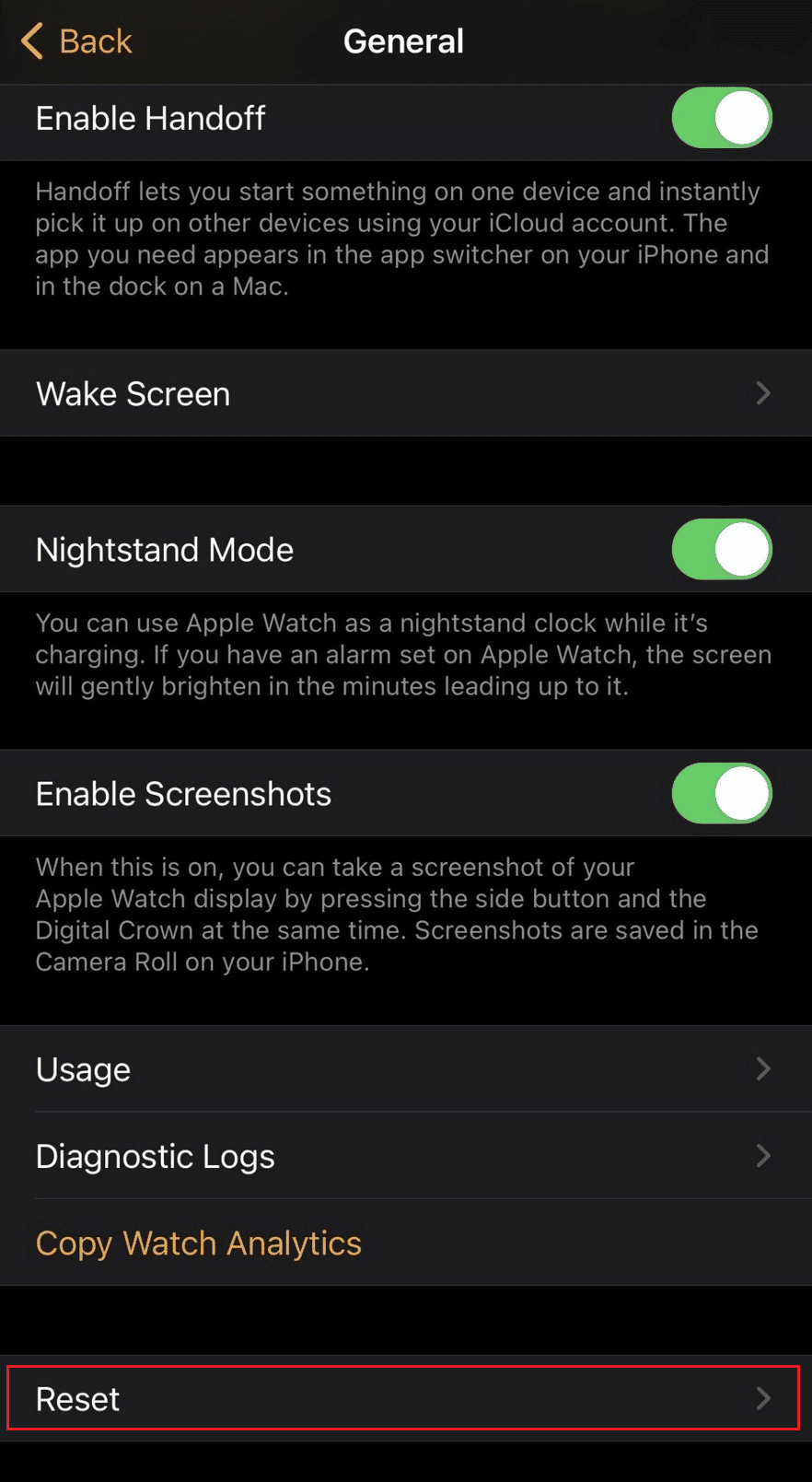
10. Wybierz „Wymaż zawartość i ustawienia Apple Watch”, a następnie potwierdź kolejne wyskakujące okna.

11. W tym samym menu „Resetuj” dotknij „Usuń wszystkie plany komórkowe” i potwierdź pojawiające się monity.
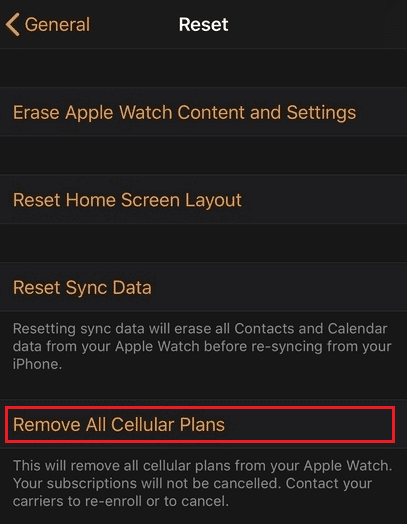
Sposób 2: Bezpośrednio z poziomu Apple Watch
Jeśli nie pamiętasz swojego Apple ID, do zresetowania zegarka możesz użyć kodu dostępu Apple Watch. Kod ten jest inny niż hasło do Apple ID. Ta metoda wykorzystuje wbudowaną funkcję zegarka, dzięki czemu nie musisz korzystać z aplikacji Watch na iPhonie. Zatem, aby przywrócić ustawienia fabryczne, po prostu wpisz kod dostępu do zegarka.
1. Otwórz aplikację „Ustawienia” na swoim Apple Watch.
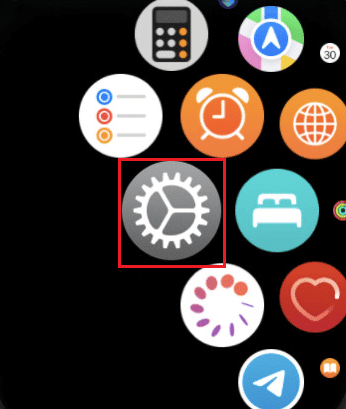
2. Stuknij w „Ogólne”.
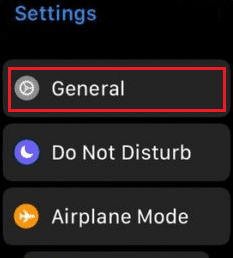
3. Wybierz „Resetuj” > „Wymaż całą zawartość i ustawienia”.
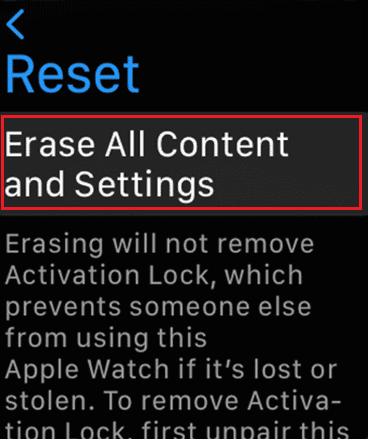
4. Następnie wprowadź kod dostępu do zegarka.
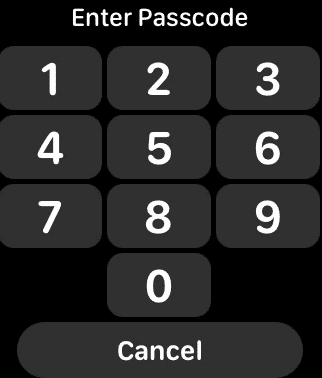
5. Na koniec, stuknij „Wymaż wszystko”, aby zresetować Apple Watch.
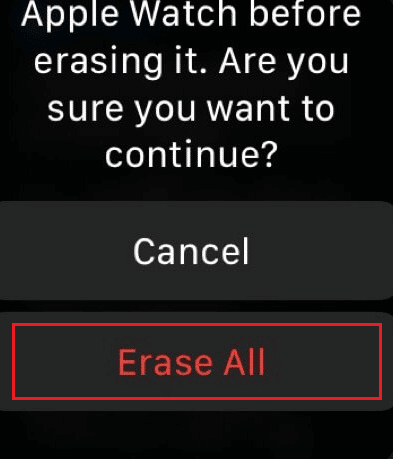
Jak przywrócić ustawienia fabryczne Apple Watch bez hasła?
Jeśli zastanawiasz się, jak zresetować Apple Watch do ustawień fabrycznych, nie mając hasła, postępuj zgodnie z instrukcjami poniżej.
Uwaga: Upewnij się, że zegarek jest podłączony do ładowarki przed rozpoczęciem tego procesu i nie odłączaj go, dopóki proces się nie zakończy.
1. Naciśnij i przytrzymaj boczny przycisk, aż zobaczysz menu „Wyłącz”.
2. Stuknij i przytrzymaj opcję „WYŁĄCZ”.
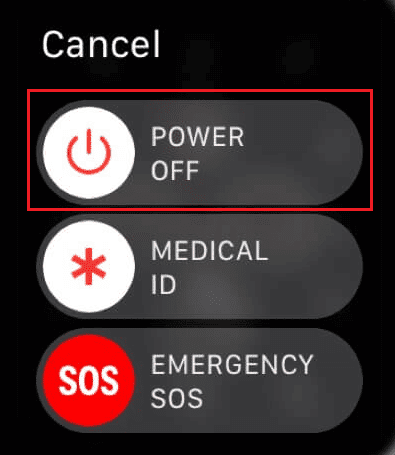
3. Wybierz „Wymaż całą zawartość i ustawienia”.

4. Dotknij zielonego znacznika wyboru, aby rozpocząć resetowanie.
Jak wykonać twardy reset Apple Watch Series 3?
Aby dowiedzieć się, jak wykonać twardy reset zegarka Apple Watch Series 3, wykonaj podane poniżej kroki.
Sposób 1: Za pomocą Apple Watch
Uwaga: Upewnij się, że zegarek jest podłączony do ładowarki przed rozpoczęciem tego procesu i nie odłączaj go, dopóki proces się nie zakończy.
1. Naciśnij i przytrzymaj boczny przycisk na zegarku Apple Watch.
2. W menu „Wyłącz” stuknij i przytrzymaj „WYŁĄCZ”.
3. Wybierz „Usuń całą zawartość i ustawienia”.

4. Na koniec dotknij zielonej ikony znacznika wyboru.
Rozpocznie się proces twardego resetu. Zaczekaj, aż proces się zakończy, aby cieszyć się na nowo skonfigurowanym zegarkiem.
Sposób 2: Za pomocą iPhone’a
Uwaga: Upewnij się, że bateria zegarka Apple Watch Series 3 jest wystarczająco naładowana. Jeśli nie, podłącz go do ładowarki.
1. Umieść Apple Watch i iPhone blisko siebie, a następnie otwórz aplikację „Watch” na swoim iPhonie.
2. Wybierz zakładkę „Mój zegarek” > Twój Apple Watch.

3. Stuknij ikonę informacji > „Rozłącz Apple Watch”.
4. Potwierdź swoje działanie, ponownie wybierając „Rozłącz Apple Watch”.
5. Wprowadź swoje hasło Apple ID, a następnie dotknij „Rozłącz”, aby dezaktywować blokadę aktywacji.

6. W menu „Mój zegarek” wybierz „Ogólne” > „Resetuj”.
7. Następnie wybierz „Wymaż zawartość i ustawienia zegarka Apple Watch”.

8. Potwierdź pojawiające się okna dialogowe.
9. Wróć do menu „Resetuj” i wybierz „Usuń wszystkie plany komórkowe”.
10. Potwierdź następne monity, aby zakończyć proces.
***
Mamy nadzieję, że ten przewodnik pomógł Ci zrozumieć, jak przywrócić ustawienia fabryczne Apple Watch bez Apple ID. Wykonując opisane kroki, powinieneś bez problemu zresetować swoje urządzenie. Jeśli masz jakieś pytania lub sugestie dotyczące innych tematów, które chcielibyście, abyśmy poruszyli, napisz do nas w sekcji komentarzy poniżej.
newsblog.pl
Maciej – redaktor, pasjonat technologii i samozwańczy pogromca błędów w systemie Windows. Zna Linuxa lepiej niż własną lodówkę, a kawa to jego główne źródło zasilania. Pisze, testuje, naprawia – i czasem nawet wyłącza i włącza ponownie. W wolnych chwilach udaje, że odpoczywa, ale i tak kończy z laptopem na kolanach.